Adakah di antara kalian yang pernah mengalami masalah saat mengatur kecerahan layar di PC atau laptop? Terkadang, kita merasa bahwa tingkat kecerahan layar yang default tidak sesuai dengan preferensi kita. Nah, jangan khawatir! Pada artikel ini, kami akan memberikan tips dan trik tentang cara mengatur kecerahan di PC atau laptop. Yuk, simak informasinya!
1. Mengatur Brightness di PC dengan Mudah
Apa itu kecerahan di PC? Kecerahan di PC merujuk pada tingkat cahaya yang dipancarkan oleh layar. Sesuai dengan namanya, tingkat kecerahan ini dapat diatur sesuai dengan preferensi pengguna. Bagi sebagian orang, mereka lebih nyaman dengan tingkat kecerahan yang tinggi, sementara yang lain mungkin menyukai kecerahan yang lebih rendah.
Kelebihan mengatur kecerahan di PC adalah kita dapat menyesuaikan tingkat cahaya yang tepat untuk kondisi lingkungan sekitar. Misalnya, jika kita berada di ruangan yang gelap, kita dapat mengurangi kecerahan layar agar tidak terlalu menyilaukan. Begitu juga sebaliknya, jika kita berada di tempat yang terang, kita dapat meningkatkan kecerahan untuk memastikan gambar dan teks yang ditampilkan tetap terlihat jelas.
Secara umum, mengatur kecerahan di PC sangat berguna dalam meningkatkan kenyamanan kita saat menggunakan komputer. Tidak hanya itu, pengaturan kecerahan yang tepat juga dapat membantu menghemat daya baterai pada laptop kita.
Jadi, bagaimana cara mengatur kecerahan di PC? Berikut adalah langkah-langkahnya:
- Buka menu Start dan klik ikon Pengaturan (biasanya berbentuk roda gigi).
- Pilih opsi “Sistem”.
- Pada panel sebelah kiri, klik “Tampilan”.
- Gulir ke bawah hingga Anda menemukan opsi “Kecerahan dan Warna”.
- Anda akan melihat pengaturan slider yang digunakan untuk mengatur kecerahan. Geser slider ke kanan atau kiri sesuai dengan preferensi Anda.
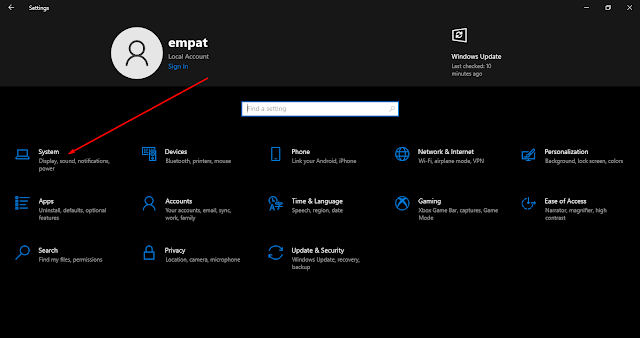
Sekarang, Anda telah berhasil mengatur kecerahan di PC! Cobalah untuk menyesuaikan kecerahan sesuai dengan kebutuhan Anda dan nikmati pengalaman menggunakan komputer yang lebih nyaman.
2. Bagaimana Cara Mengatur Brightness di Windows 10?

Windows 10 adalah sistem operasi yang populer digunakan pada PC dan laptop saat ini. Jika kamu menggunakan Windows 10, berikut adalah cara yang dapat kamu lakukan untuk mengatur kecerahan di Windows 10:
- Buka menu Start dan klik ikon Pengaturan (berbentuk roda gigi).
- Pilih opsi “Tampilan”.
- Gulir ke bawah hingga Anda menemukan opsi “Kecerahan dan Warna”.
- Pada “Kecerahan”, geser slider ke kanan atau kiri sesuai dengan preferensi Anda.
Itulah! Sekarang kamu telah sukses mengatur kecerahan di Windows 10. Kamu dapat menyesuaikan tingkat kecerahan sesuai dengan kebutuhan dan preferensi kamu.
3. Cara Mengatur Kecerahan Laptop di Windows 10/11

Jika kamu menggunakan Windows 10 atau Windows 11 pada laptop, berikut adalah cara yang dapat kamu lakukan untuk mengatur kecerahan pada laptop:
- Klik kanan pada area kosong di desktop dan pilih opsi “Tampilan Intel Graphics Settings” atau “NVIDIA Control Panel”.
- Jika kamu memilih “Tampilan Intel Graphics Settings”, pilih “Pengaturan Display” di menu sebelah kiri. Jika kamu memilih “NVIDIA Control Panel”, pilih “Penampilan” lalu “Penampilan Desktop” di panel sebelah kiri.
- Sesuaikan kecerahan dengan menggeser slider “Gama” atau “Brightnes”.
Selamat! Sekarang kamu telah berhasil mengatur kecerahan laptop di Windows 10/11. Kamu dapat menyesuaikan tingkat kecerahan sesuai kebutuhan dan keinginan kamu.
4. Kelebihan Mengatur Kecerahan di PC dan Laptop
Mengatur kecerahan di PC dan laptop memiliki beberapa kelebihan yang patut kamu ketahui. Berikut adalah beberapa kelebihan dari mengatur kecerahan di PC dan laptop:
- Kenyamanan Penggunaan: Mengatur kecerahan di PC dan laptop dapat meningkatkan kenyamanan penggunaan. Dengan mengatur kecerahan yang tepat, kamu dapat melihat layar dengan jelas tanpa terganggu oleh tingkat cahaya yang berlebihan atau terlalu rendah.
- Hemat Daya Baterai: Jika kamu menggunakan laptop, mengatur kecerahan yang tepat dapat membantu menghemat daya baterai. Dengan mengurangi tingkat kecerahan, baterai laptop dapat bertahan lebih lama sehingga kamu dapat menggunakan laptop lebih lama tanpa perlu mengisi daya.
- Pemutihan Layar: Mengatur kecerahan yang tepat juga dapat membantu mengurangi kejenuhan warna pada layar. Dengan mengurangi tingkat kecerahan, kamu dapat memperoleh tampilan yang lebih seimbang dan tidak terlalu mencolok.
- Konservasi Energi: Mengatur kecerahan yang rendah juga dapat membantu menghemat energi. Jika kamu menggunakan komputer di siang hari atau di lingkungan yang terang, mengurangi kecerahan bisa menjadi solusi untuk menghemat energi.
5. Kekurangan Mengatur Kecerahan di PC dan Laptop
Selain kelebihan, mengatur kecerahan di PC dan laptop juga memiliki beberapa kekurangan yang mungkin perlu kamu perhatikan. Berikut adalah beberapa kekurangan dari mengatur kecerahan di PC dan laptop:
- Pengurangan Kualitas Gambar: Jika kamu mengurangi tingkat kecerahan yang terlalu rendah, hal ini dapat mengurangi kualitas gambar yang ditampilkan di layar. Jadi, pastikan kamu menyesuaikan kecerahan dengan tingkat yang tepat agar tetap dapat menikmati kualitas gambar yang baik.
- Keterbatasan Layar: Beberapa laptop atau monitor mungkin memiliki keterbatasan dalam hal rentang kecerahan yang dapat diatur. Dalam hal ini, pengguna mungkin tidak dapat mengatur kecerahan dengan sebebas mungkin dan harus mengikuti rentang yang telah ditentukan oleh perangkat.
6. Spesifikasi dan Harga Brightness Control di PC dan Laptop
Untuk mengatur kecerahan di PC dan laptop, tidak ada spesifikasi khusus yang dibutuhkan. Semua PC dan laptop modern dilengkapi dengan kontrol kecerahan yang dapat diakses melalui sistem operasi atau panel kontrol perangkat.
Terkait harga, mengatur kecerahan di PC dan laptop adalah fitur bawaan yang disediakan oleh produsen perangkat. Oleh karena itu, kamu tidak perlu mengeluarkan biaya tambahan untuk mengatur kecerahan di PC dan laptop.
Jadi, apakah kamu siap untuk mengatur kecerahan di PC atau laptop? Dengan mengikuti langkah-langkah di atas, kamu dapat menyesuaikan tingkat kecerahan sesuai dengan preferensi dan kebutuhan kamu. Nikmati pengalaman menggunakan komputer yang lebih nyaman dan hemat daya dengan mengatur kecerahan yang tepat!
